Creare una risorsa multiservizio dei Servizi di Azure AI
Per usare Content Understanding, è necessaria una risorsa di Servizi di intelligenza artificiale di Azure. Questa risorsa multiservizio consente l'accesso a più servizi di intelligenza artificiale di Azure con un singolo set di credenziali.
Prerequisiti
Per iniziare, è necessario un account Azure attivo. Se non è disponibile, è possibile creare una sottoscrizione gratuita.
Dopo aver creato la sottoscrizione di Azure, creare una risorsa multiservizi di Servizi di intelligenza artificiale di Azure nella portale di Azure. La risorsa multiservizio dei servizi di intelligenza artificiale di Azure è elencata in Servizi di intelligenza artificiale di Azure → servizi di intelligenza artificiale di Azure nel portale:
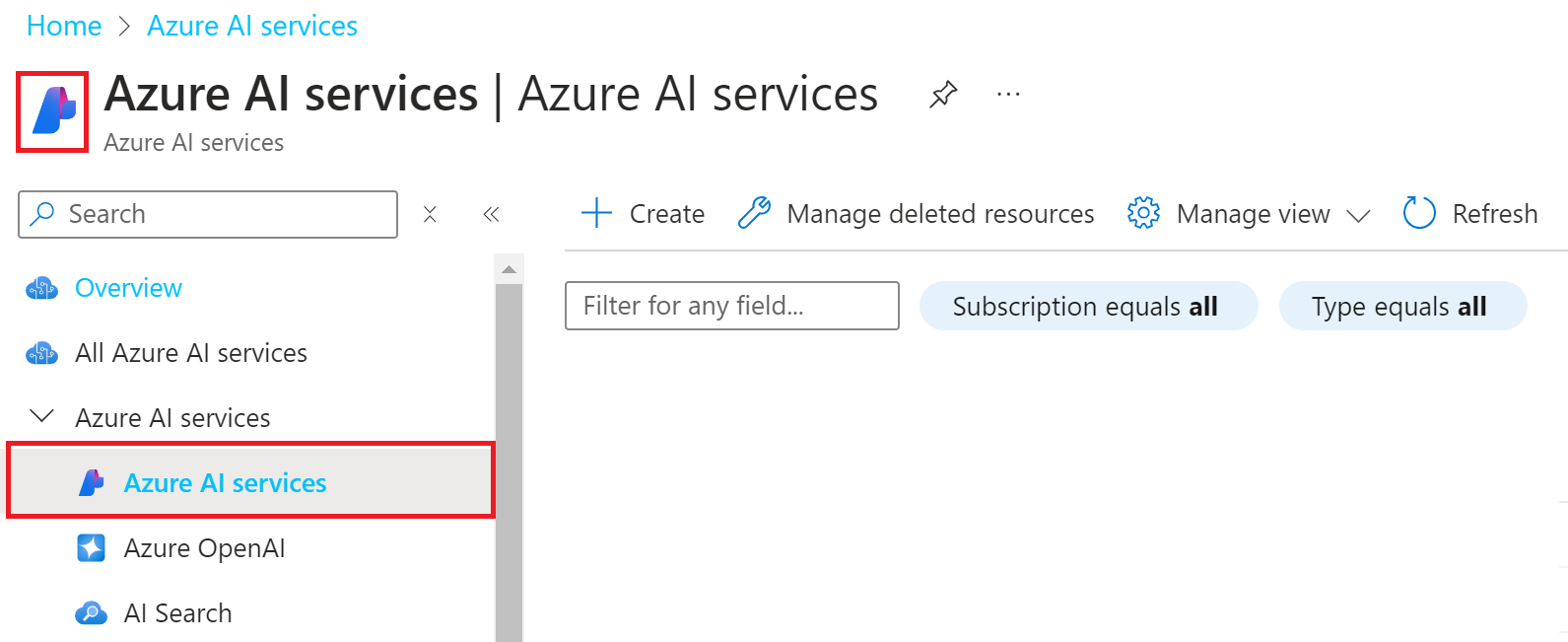
Importante
Azure offre più tipi di risorse denominati servizi di intelligenza artificiale di Azure. Assicurarsi di selezionare quello elencato in Servizi di intelligenza artificiale di Azure → i servizi di intelligenza artificiale di Azure con il logo, come illustrato in precedenza.
Selezionare il pulsante Crea.
Creare una risorsa
Per usare il servizio Azure AI Content Understanding, è necessario creare la risorsa del servizio azure per intelligenza artificiale in un'area supportata. Le funzionalità Di comprensione del contenuto sono disponibili nelle aree seguenti:
| Geografia | Area geografica | Identificatore area |
|---|---|---|
| Stati Uniti | Stati Uniti occidentali | westus |
| Europa | Svezia centrale | Svezia centrale |
| Australia | Australia orientale | australiaeast |
Completare i campi di Servizi di intelligenza artificiale di Azure con i valori seguenti:
- Sottoscrizione. Selezionare una delle sottoscrizioni di Azure disponibili.
- Gruppo di risorse. Il gruppo di risorse di Azure che contiene la risorsa. È possibile creare un nuovo gruppo o aggiungerla a un gruppo esistente.
- Nome. Immettere un nome per la risorsa. È consigliabile usare un nome descrittivo, ad esempio YourNameAIServicesResource.
Configurare altre impostazioni per la risorsa in base alle esigenze, leggere e accettare le condizioni (come applicabile) e quindi selezionare Rivedi e crea.
Azure eseguirà un rapido controllo di convalida e dopo alcuni secondi verrà visualizzato un banner verde che indica Convalida superata.
Quando viene visualizzato il banner di convalida, selezionare il pulsante Crea nell'angolo inferiore sinistro.
Dopo aver selezionato Crea, si verrà reindirizzati a una nuova pagina che indica Distribuzione in corso. Dopo alcuni secondi verrà visualizzato un messaggio che indica La distribuzione è stata completata.